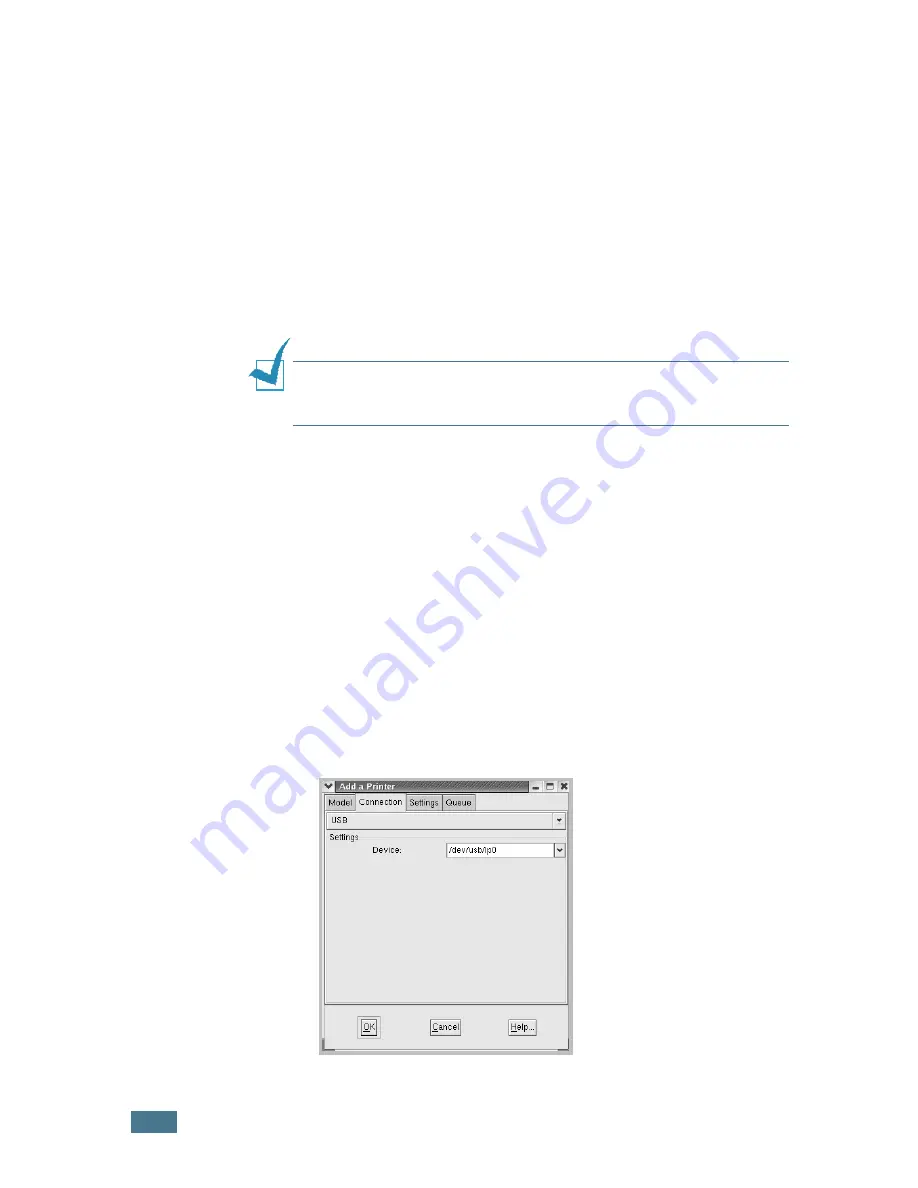
U
SO
DE
LA
IMPRESORA
EN
L
INUX
B.
6
Cambio del método de conexión de la
impresora
Si cambia el método de conexión de la impresora del puerto USB
al puerto paralelo o viceversa mientras está en uso, deberá
volver a configurar la impresora Linux y agregarla al sistema.
Siga los pasos que aparecen a continuación:
1
Asegúrese de conectar la impresora al ordenador. Encienda
la impresora y el ordenador.
2
Cuando aparece la ventana Administrator Login, escriba
“
root
” en el campo de inicio e introduzca la contraseña del
sistema.
N
OTA
: Para instalar una impresora nueva en el sistema de
impresión debe acceder al sistema como superusuario (root). Si no
tiene estos privilegios, consulte al administrador del sistema.
3
En el icono Startup Menu situado en la parte inferior del
escritorio, seleccione
Linux Printer
y, a continuación,
Configuration Tool
.
También puede acceder a la ventana Linux Printer
Configuration escribiendo “
linux-config
” en la pantalla
Terminal.
4
Cuando aparezca la pantalla Linux Printer Configuration,
haga clic en el icono
Add Printer
de la barra de
herramientas situada en la parte superior de la ventana.
5
Haga clic en la ficha
Connection
que se encuentra en la
parte superior de la ventana Add a Printer.
Asegúrese de que el puerto de impresora esté configurado
correctamente. En caso contrario, cambie la configuración
del dispositivo.
6
Haga clic en
Aceptar
.
Summary of Contents for 2252W - Printer - B/W
Page 1: ......
Page 18: ...xvii ...
Page 19: ...xviii NOTAS ...
Page 107: ...TAREAS DE IMPRESIÓN 4 32 NOTAS ...
Page 117: ...MANTENIMIENTO DE LA IMPRESORA 5 10 NOTAS ...
Page 143: ...SOLUCIÓN DE PROBLEMAS 6 26 NOTAS ...
Page 159: ...USO DE LA IMPRESORA EN LINUX B 12 NOTAS ...
Page 194: ...ESPECIFICACIONES E 11 E ...
Page 195: ...ESPECIFICACIONES E 12 ...
Page 196: ...ESPECIFICACIONES E 13 E ...
Page 197: ...ESPECIFICACIONES E 14 NOTAS ...
Page 201: ...Visite nuestra página Web en www samsungprinter com Rev 4 00 ...






























